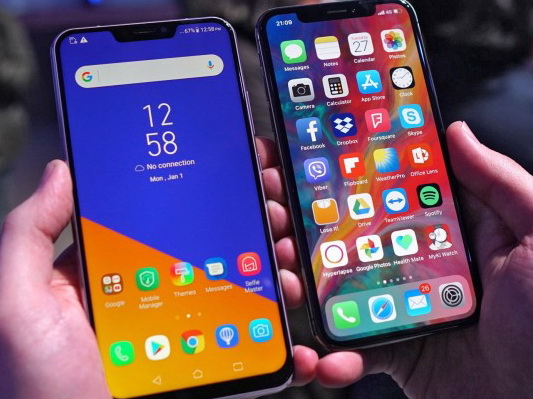Có thể nói rằng, người dùng Windows thường có xu hướng mở 2 thư mục cùng lúc mỗi khi sao chép hoặc di chuyển dữ liệu bất kỳ: một thư mục gốc, một thư mục đích.
Lẽ dĩ nhiên, thao tác trên hoàn toàn đúng, nhưng với những ai thường xuyên phải di chuyển/sao chép dữ liệu vào một thư cố định, chẳng hạn như dân văn phòng sẽ xếp tài liệu Word vào thư mục Word, nhiếp ảnh gia thì phân bổ các hình ảnh của mình vào thư mục Image… sẽ mất rất nhiều thời gian khi mà phải chuyển đổi (Ctrl + tab) qua lại giữa các thư mục.
Do vậy, để tiết kiệm thời gian mỗi khi di chuyển/sao chép dữ liệu vào một thư mục cố định, bạn có thể tận dụng tùy chọn “Send to” trên trình đơn ngữ cảnh chuột phải. Tùy chọn này có mặt trên mọi phiên bản Windows, bao gồm cả trên Windows XP.
Theo đó, cách thức thực hiện như sau, đầu tiên bạn hãy tìm và nhấn phải chuột vào thư mục cố định mà mình thường xuyên di chuyển/sao chép tập tin vào đó, chọn Create Shortcut
Bước tiếp theo, hãy mở hộp thoại RUN thông qua tổ hợp phím Windows + R, sau đó nhập đường dẫn shell:sendto và nhấn Enter
Trong thư mục vừa hiển thị, bạn sẽ thấy các tùy chọn mặc định của hệ thống như Compressed (zipped) folder, Desktop (create shortcut), Documents… hãy di chuyển/sao chép shortcut thư mục cố định vừa tạo ở bước trên vào đây là hoàn tất.
| Thư mục Shell:sendto |
Từ bây giờ, để sao chép tập tin vào thư mục cố định này, bạn chỉ cần nhấn phải chuột vào tập tin cần sao chép, chọn Send to .
Trong khi đó, để di chuyển tập tin vào thư mục cố định này, bạn cũng thực hiện tương tự, nhưng trước khi nhấn “[shortcut của thư mục gốc]” bạn hãy nhấn giữ phím Shift. Lập tức, Windows sẽ hiển thị hộp thoại dạng pop-up Moving Files